Cerberus 
Chefredakteur

Dabei seit: 23.07.2002
Beiträge: 12.049
Herkunft: Lübeck
 |
|
 Das Registry-Kompendium Teil 1 Das Registry-Kompendium Teil 1 |
     |

In unserem Kompendium besprechen wir die aktuellen NT-basierten Registrierdatenbanken,also Windows NT/2000/XP.
1. Basics:
Die Windows Registry ist eigentlich "nur" eine Datenbank,wenn auch eine sehr wichtige.
Microsoft hat vor einigen Jahren die Konsequenzen aus unzähligen ausufernden INI und Konfigurationsdateien gezogen und sich dazu entschlossen,alle Windows-Einstellungen an einem zentralen Ort zu speichern: in der Windows Registry.
Normalerweise brauchen wir uns um die Registry nicht zu kümmern und könnten sie höflich ignorieren.Allerdings speichern Windows und Windows-Programme emsig und vor allen Dingen versteckt im Hintergrund Daten in der Registry und lesen sie bei Bedarf von dort wieder aus.
Genau dies ist einer der wichtigsten Gründe,warum es häufig doch nötig wird,per Hand in die Registry einzugreifen.
2. Der "Eingriff":
Bevor wir zeigen,wie man mit der Registry arbeitet noch ein paar wichtige Hinweise:
Die Registry ist kein Experimentierbaukasten und die vorhandenen Einstellungen sind lebenswichtig für Windows.Wer unsachgemäß in der Registry "herumfummelt" nur um zu sehen,was als nächtes geschieht,der erlebt keine bunte Überraschung,sondern mit ziemlicher Sicherheit den Crash seines Betriebssystems ! Ändert also nichts in der Registry,wenn ihr nicht wißt wie und vor allem warum !
Alle Änderungen,die ihr beim "Basteln" vornehmt, können nicht rückgängig gemacht werden,diese Option ist nicht vorhanden.
Also be careful !!!
Nun aber zu unserer ersten Übung:
Wir öffnen den Registrierungseditor über Start ->Ausführen ->regedit ->Enter-Taste.
Es öffnet sich ein Fenster und zeigt uns den Inhalt der Registry.

Links seht ihr die Hauptschlüssel.Was es mit diesen Schlüsseln auf sich hat,lest ihr gleich.
Wir klicken auf den Schlüssel HKEY_LOCAL_MACHINE doppelt.
Unter dem Schlüssel tauchen weitere Schlüssel auf.Wer genau hinsieht bemerkt,daß die Registry ihre Daten ähnlich wie das Dateisystem organisiert.
Die Schlüssel funktionieren wie Ordner und tragen auch dasselbe Symbol.
In der rechten Spalte zeigt der Registrierungseditor den Inhalt des Ordners/Schlüssels an,den wir in der linken Spalte markiert haben.
Wir wählen in der linken Spalte den Unterordner Software und öffnen ihn wieder per Doppelklick.
Diesmal erscheinen sehr viele Unterschlüssel und zwar für jeden Softwarehersteller,der Programme auf unserem Rechner installiert hat,genau einer.
Gesucht ist der Schlüssel Microsoft.
Wir navigieren von dort aus zu Windows NT und Current Version.
Wir schauen in die rechte Spalte und sehen etliche Einträge.Einer davon heißt "RegisteredOrganization".Auf diesen Eintrag klicken wir doppelt.
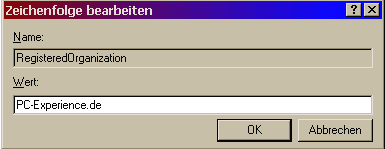
Hier können wir nun den Namen des Windows-Besitzers eintragen oder ändern.Danach bestätigen wir mit dem OK-Button.
Soeben haben wir unsere erste Änderung in der Registry vorgenommen !
Zur Kontrolle klicken wir mit der rechten Maustaste auf das Arbeitsplatzsymbol und wählen Eigenschaften.
Ein Dialogfenster öffnet sich ->unter "Registriert für" sehen wir jetzt unsere vorgenommene Änderung in der Registry.
Aber Achtung,Änderungen werden nicht immer sofort wirksam.
Die Registry ist nur eine Datenbank und wir können darin eintragen,was wir wollen.
Interessant werden die Einträge erst,wenn Windows sie auch tatsächlich liest.
In unserer kleinen Übung geschiet das jedesmal,wenn wir das Dialogfenster neü öffnen.
Bei anderen Einstellungen kann unter Umständen ein Neustart des Systems notwendig sein,was wir sicherheitshalber auch grundsätzlich tun sollten.
3. Registry sichern:
Angesichts der Fülle von Informationen,die Windows in unserer Registry aufbewahrt,ist diese Datenbank eine der wichtigsten und wertvollsten Dateien unseres Systems.Wird die Registry zerstört,ist auch Windows am Ende !
Es gibt zwei Möglichkeiten,die Registry zu sichern.
Die erste Variante ist relativ einfach,bietet aber nur beschränkten Schutz:
Wir öffnen wie oben beschrieben unseren Editor und wählen Registrierung/Registrierungsdatei exportieren.Daraufhin wählen wir im Exportbereich die Option "Alles".Nun speichern wir die Kopie der Registry an einem sicheren Ort unserer Wahl.

Das Ergebnis unserer Sicherung ist eine "Reg-Datei",die wir uns in einem Texteditor ansehen können.
Wenn wir das gerade Gesicherte zurückspielen wollen,öffnen wir die Regdatei per Doppelklick und der Registrierungseditor stellt die Einträge wieder her.
Reg-Dateien können allerdings nur die Einstellungen wieder zurückschreiben,die in der Reg-Datei vorhanden sind.Später hinzugekommene Einträge bleiben unverändert erhalten.Und: damit Reg-Dateien eingelesen werden können,muß sich Windows noch starten lassen.Darüber hinaus kann nur derjenige die Registry zurücksichern,der auch die Sicherung angelegt hat.
Vorsicht:
Der Systemstatus,den wir gerade gesichert haben,umfaßt nur den benutzerunabhängigen Teil der Registry,also die Hauptzweige HKEY_LOCAL_MACHINE und HKEY_CLASSES_ROOT .
Die benutzerabhängigen Informationen in HKEY_CURRENT_USER liegen für jeden Benutzer in einer eigenen Datei names NTUSER.dat .Diese Datei muß ebenfalls gesichert werden,wenn wir die komplette Registry sichern wollen !
Im zweiten Teil dieses Kompendiums gehen wir ganz speziell auf die professionelle Sicherung der Registry ein.
4. Organisation der Registry:
Die 5 Hauptschlüssel sind eigentlich nur eine Illusion,denn tatsächlich besteht die Registry aus 2 Schlüsseln:
1. HKEY_USERS speichert die benutzerabhängigen Informationen,die nur für denjenigen gelten,der gerade angemeldet ist.Windows speichert diese Informationen intern in den Dateien NTUSER.dat und USRCLASS.dat.
2. HKEY_LOCAL_MACHINE speichert die benutzer-unabhängigen Informationen,die für alle gelten.Intern speichert Windows diese Informationen im Ordner %windir%\system32\config in den Dateien SAM,SECURITY,SOFTWARE und SYSTEM.
Die übrigen Schlüssel sind nur Abkürzungen:
1. HKEY_CLASSES_ROOT speichert die Zuordnungen zwischen Dateien und Programmen und enthält die Registrierungsinformationen für alle ActiveX-Elemente wie DLL's und OCX.Dieser Schlüssel entspricht eigentlich dem HKEY_LOCAL_MACHINE\Software\Classes und dem Schlüssel HKEY_USERS\(SID)_CLASSES (eine Kombination aus benutzerabhängigen und -unabhängigen Informationen also).
2. HKEY_CURRENT_CONFIG speichert die Hardwareinformationen der Geräte aus dem Profil,welches beim Windows-Start gewählt wurde.Dieser Schlüssel entspricht eigentlich dem schlüssel HKEY_LOCAL_MACHINE\System\CurrentControlSet\Hardware Profiles\Current.
3. HKEY_CURRENT_USER speichert die benutzerabhängigen Informationen des gerade angemeldeten Benutzers.Dieser Schlüssel entspricht dem Schlüssel HKEY_USERS\(SID) .
5. Hintergründe:
Die Registry steckt in einem Dilemma:
Sie soll zwei ganz unterschiedliche Arten von Informationen speichern.
Einige Informationen gelten für den Computer wie z.B. die Hardwareinformationen,denn die gelten für alle Benutzer gleichermaßen.
Andere Informationen gelten nur für den jeweils angemeldeten Benutzer,z.B. die Liste der zuletzt eingegebenen Internetadressen.
Aus diesem Grund trennt die Registry streng nach diesen beiden Kriterien !
Alles,was für alle Benutzer gilt,landet im Schlüssel HKEY_LOCAL_MACHINE und alles,was für den aktuell angemeldeten Benutzer gilt,gehört in HKEY_CURRENT_USER .
Der dritte wichtige Schlüssel ist HKEY_CLASSES_ROOT und auch gleichzeitig der Wichtigste,denn er kombiniert Informationen aus beiden Bereichen.
So können Zuordnungen zwischen Dateien und Programmen entweder maschinenweit für alle Benutzer oder aber nur für bestimmte Benutzer eingerichtet werden.Werden neue Programme installiert,kann sich der Administrator schließlich aussuchen,ob das Programm nur für einen bestimmten Benutzer oder für alle Benutzer verfügbar sein soll.
Diese Informationen werden in HKEY_CLASSES_ROOT gemischt.Die allgemeingültigen Informationen für alle stammen aus HKEY_LOCAL_MACHINE\Classes .Die speziellen benutzerdefinierten Informationen stammen aus dem Schlüssel HKEY_USERS\(SID)_Classes .
Apropos: was hat es eigentlich mit dem Schlüssel HKEY_USERS und (SID) auf sich ?
Hierzu wurde schon viel Unsinn verbreitet.Häufig hört man,in HKEYUSERS gäbe es für jeden Benutzer einen eigenen Unterschlüssel.
Stimmt nicht,in HKEY_USERS befinden sich normalerweise nur 3 Unterschlüssel:
1. Default enthält die benutzerabhängigen Daten,die gültig sind,bevor sich jemand bei windows anmeldet.
2. (SID) entspricht der Sicherheits-ID des gerade angemeldeten Benutzers und enthält alle benutzerabhängigen Daten.
3. (SID)_Classes ist neu bei Windows 2000 und XP und enthält die benutzerabhängigen Programminformationen,die in HKEY_CLASSES_ROOT eingeblendet werden.
Es werden also nur die Informationen des gerade angemeldeten Benutzers angezeigt.
Hin und wieder kann es durchaus vorkommen,daß mehr als eine Sicherheits-ID unter HKEY_USERS angezeigt wird.Entweder ist dann der Terminaldienst auf unserem Rechner installiert oder wir verwenden den Windows 2000 Server und es arbeiten offensichtlich gerade mehrere Personen mit dem Server.Oder wir haben Programme unter anderem Benutzername gestartet,dann lädt Windows zusätzlich die Registry-Dateien dieser Benutzerkonten.Allerdings nur dann !
6. Fazit:
Laßt euch nicht allzu viele graue Haare wachsen.Wichtig ist zu verstehen,wo Windows wichtige Informationen in der Registry einträgt.
Somit endet an dieser Stelle auch unser erster Teil des Kompendiums.
Im zweiten Teil reden wir über geeignete Backupmaßnahmen,das gezielte Schützen von Registry-Zweigen vor anderen unbefugten Mitbenutzern,geeignete Tuning-Programme und natürlich noch vieles mehr.
Bis dahin...
Cerberus
|
|















